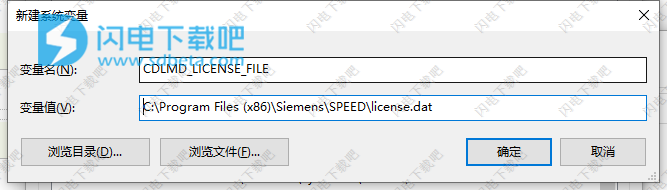Simcenter SPEED 2020破解版通过分析仿真快速分析电机设计,使用旨在为您的电机设计提供强大的分析功能,拥有丰富的经验,适合各种用户,并且使用简单、直观、快速!借助软件,用户可以快速确定电机原型的大小并提供初步的设计,对于产品的性能进行研究和分析,对于参数变化的影响进行准确的评估,此外,SPEED可以与高性能专业CAE工具(例如STAR-CCM +)结合使用,以详尽地分析棘手的电磁,机械或热问题。SPEED主要使用经典模型,因此速度很快。可用的典型SPEED程序包括PC-SRD(用于开关磁阻电机)、PC-BDC(用于无刷直流电动机)、PC-IMD(用于感应电动机)、PC-DCM(用于直流换向器电机)以及用于交流换向(通用)电动机的PC-WFC、用于直线永磁电机的PC-LPM、PC-SREL,用于同步磁阻电动机、PC-SLD适用于速动螺线管!当前选择的电机设计程序的名称显示在图标下方的电机设计按钮上。最新破解版下载,有需要的朋友不要错过了!
安装激活教程
1、在本站下载并解压,如图所示
2、双击speed-15.04.010.exe运行安装,选择安装类型,快速安装和高级安装,点击高级安装
3、不要安装FlexNET Publisher License Manager
4、选择软件安装路径,点击ok
5、安装完成,将SPEED15.04.010文件夹复制到安装目录中,点击替换目标中的文件
6、将 license.dat复制到计算机安全位置,如安装目录中,创建系统环境变量
变量名:CDLMD_LICENSE_FILE
变量值:license.dat的路径
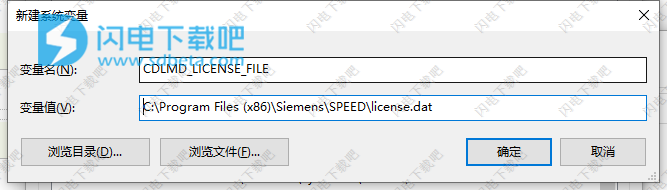
新功能
一、所有
1、Bug修复
现在,PC‑BDC和PC‑IMD中的效率图计算可以处理模拟过程中的崩溃类型错误。
此外,由于对请求的电动机速度进行了改进的验证检查,因此PC‑IMD计算对于这种类型的故障更具弹性。如果分析期间失败,则日志文件现在将被写入名为“ effmap_exception.log”的文件。 SPEED-2960在GoFER对话框中,在“导出的BH”数据格式设置中使用“原始点”时,由于数据未正确写入文件,因此在PC-FEA中结果分析将失败。现在,所有模式都能按预期工作。
SPEED-2930
在2D范围图形中,切换图例的可见性会导致字体大小增加,需要进行重置才能恢复正确的显示。现在,这可以按预期工作。速度-2982
2、改进之处
由于SPEED分析通常不能以零速或零电流运行,因此效率图计算不可避免地在X轴和Y轴附近存在不包含数据的区域。通过使用Graph-> Extrapolate到X和Y轴,可以自动填充这些轴,从而获得整个效率图的更完整图片。速度-2961
二、PC-IM
1、Bug修复
使用“轮廓”->“比例尺”尺寸时,“径向比例尺”以前未缩放线圈侧参数。状态或“大纲”编辑器也可能与实际的编辑状态不同步,并且此问题已得到修复。 SPEED-2949
2、改进之处
PC‑IMD主要数据文件格式已更新为使用XML。默认扩展名已从.im1更改为.ximd,默认情况下,文件将以这种格式保存。通过选择“文件”->“另存为”,并选择“旧版”文件格式,可以逐案使用旧格式。
XML格式的好处是提高了可移植性并简化了数据共享。 .ximd文件还存储物料数据,这进一步简化了用户之间的设计文件传输,因为不再需要手动复制和选择物料数据库。
与使用类似.xbdc和.xsrd格式的PC‑BDC和PC‑SRD一样,“材料”对话框已更新,以处理存储在.ximd文件和引用的数据库中的数据已更改的情况。
对话框中的上下文菜单(如下所示)允许在.ximd文件和数据库之间双向传输材料数据。对话框中的新功能是使用较大且信息量更大的彩色圆点。现在,它们显示了.ximd文件(左侧的上半圆)和数据库(右侧的下半圆)的状态,而不仅仅是数据库。添加黄色表示可能不匹配。当前,这是通过简单地检查文件时间戳(而不是基于数据值)来完成的。
在上面显示的情况下,在数据库已被编辑的情况下,提供了将新数据从数据库复制到.ximd文件(从数据库项更新)的选项。 .ximd文件中的材料可能是Simcenter SPEED 使用“复制到数据库”项以相反的方向传输,在这种情况下,数据库将使用.ximd文件中的值进行更新。
由于.ximd文件是基于文本的格式,而不是二进制格式,因此所存储的数据值的精度不可避免地会发生变化,这可能导致结果的很小差异。 SPEED-2892
引入了一种新的计算模式,CalcMode = rpm / TorqSh。通过调节电压,频率和滑差来找到最有效的组合,同时保持rpm恒定并满足扭矩要求。调节电压后,它仅在基本速度范围内(逆变器限制电压)工作。 SPEED-2909
引入了一种新的计算模式,CalcMode = Vs / TorqSh。通过调节转速,频率和滑差来找到最有效的组合,同时保持Vs恒定并满足扭矩要求。速度2910
三、SPUD
1、Bug修复
尝试使用在线帮助将导致“未安装上下文相关帮助”错误。 此修复程序已在版本2020.1中进行了修补。 SPEED-2935
2、改进之处
SPUD程序已更名为“ Simcenter SPEED”,以匹配产品名称。 该程序在功能上没有改变。 速度-2907
软件功能
1、SPUD的力量
SPEED桌面提供了一种功能强大,简单快捷的组织和管理SPEED程序的方法,用于设计电动机。
2、集成的工作台
SPUD将SPEED软件与电机设计工程师常用的其他专业软件集成在一起:例如,有限元分析和脚本编写。
3、简单
桌面布局反映了在设计过程中各个设计和分析程序链接在一起的方式。这使得桌面直观易用。
4、快速
桌面包含用于在设计和分析程序之间传输数据的自动链接。这些链接可以节省数小时的繁琐,容易出错的手动数据传输。
SPEED是一款简单,直观,快速,高效的工具,
5、可用于
新原型的尺寸和初步设计
新产品和现有产品的特性:性能研究和参数变化影响的快速评估。
使用说明
1、FE Link简介
FE Link将数据从电机设计程序传输到FE分析程序。
对于标准计算,FE Link可以在几乎没有用户干预的情况下执行完整的FE分析。对于需要自定义分析的特殊问题,FE Link可以自动生成电动机的网格并定义其材料。然后,用户可以启动FE分析程序并手动操作求解器和后处理器。
要运行FE Link程序,请在FE Link按钮上单击鼠标左键。(或者从键盘上,按Ctrl+L)。
通过有限元分析获得的改进的电机参数可以反馈到SPEED电机设计程序中,以提高其计算的准确性。可以
2、有限元结果链接简介
FE Link执行的标准有限元分析会生成一个结果文件(ASCII文本格式),其中包含从电磁有限元计算中得出的参数。其中一些参数可以反馈到SPEED电机设计程序中,以提高其计算精度。FE结果链接使您可以查看结果文件的内容。
它也可以用于查看电动机中的磁通图。
要运行FE结果链接,请在FE结果按钮上单击鼠标左键。(或者从键盘类型Ctrl+R)。这将打开FE结果对话框。
有限元结果对话框的左侧显示可用结果文件的列表。要查看这些结果文件之一的内容,请在列表中的条目上单击鼠标左键以将其选中。(或者从键盘上,使用Tab键选择列表,然后使用向上和向下光标键突出显示此列表中所需的文件,然后使用Enter键确认选择)。
FE Link生成的结果文件的格式取决于电机的类型和执行的标准分析。
3、有限元分析程序简介
通过SPUD,可以独立于任何SPEED程序运行所选的FE程序。这对于分析FE Link无法自动解决的问题很有用。(使用FE Link的“标准分析”是自动的,并且绕过了FE程序的用户界面)。
FE Link可用于自动生成电动机的网格并定义其材质,然后可以打开用户界面,使求解器和后处理器可以独立于FE Link进行操作。
SPUD可以运行的典型有限元分析程序包括:
·PC-FEA,SPEED自己的有限元分析程序
·西门子公司CD-adapco的STAR-CCM+
当前选择的有限元分析程序的名称显示在图标下方的有限元分析按钮上。
要运行FE分析程序,请在FE分析按钮上单击鼠标左键。(或者从键盘上,按Ctrl+F)。
要更改当前选择的FE分析程序,请右键单击FE分析按钮以弹出可用FE分析程序的列表。该列表中的当前选择带有一个点标记,并且可以通过在该列表中的所需程序上单击鼠标左键来选择一个新程序。(或者,从键盘上,键入Alt+S来下拉“选择”菜单,然后键入F以激活FE分析程序子菜单)。
4、脚本程序简介
出于优化或报告的目的,脚本程序可用于自动化大型系统中的电动机及其控制器的仿真。典型的程序是MATLAB,Excel和其他自动化兼容的程序开发环境。
有关脚本的更多信息,请参见《自动化和脚本》手册
用户可以设置脚本按钮来运行最多三个自己选择的脚本程序。有关如何将此按钮添加到桌面以及设置其运行的应用程序的说明,请参阅设置脚本程序。
要运行脚本程序,请在脚本按钮上单击鼠标左键。(或者从键盘上,按Ctrl+S)。
当前所选脚本程序的名称显示在图标下方的脚本按钮上。要更改当前选择,请右键单击脚本按钮以弹出可用脚本程序的列表。该列表中的当前选择标记有一个点,并且可以通过单击鼠标左键来选择一个新程序。(或者,从键盘上,键入Alt+
5、键盘快捷键
如果没有鼠标,可以通过键盘操作SPUD。
要同时运行程序或链接,请按:
Ctrl+M电机设计
Ctrl+LFE链接
Ctrl+RFE结果
Ctrl+FFE分析
Ctrl+S脚本
Ctrl+D数据库
Ctrl+A手动
Ctrl+T教程
Ctrl+IInternet
Ctrl+U用户定义
Ctrl+V文件查看器
Ctrl+退出
要同时下拉菜单,请按Alt键和菜单标题中带下划线的字符的键:
Alt+RRun菜单
Alt+S选择菜单
Alt+DDirectories菜单
Alt+O选项菜单
Alt+H帮助菜单
可以通过键入标题中带下划线的字符来选择菜单上的项目。